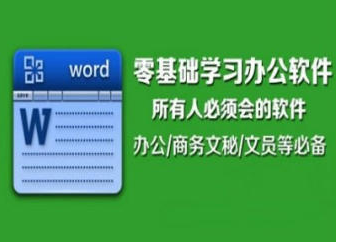姜堰电脑办公培训,Excel打印技巧你知道几个?
2024-03-24
92
点赞
收藏
- 类型:
- 办公自动化
- 形式:
- 脱产班
- 学校名称:
- 上元教育
- 学费:
- 10.00元
- 区域
- 泰州-姜堰
- 地址
- 东方不夜城2号楼2楼
- 认证
- 手机身份证
- 联系人
- 上元焦老师
姜堰电脑办公培训,Excel打印技巧你知道几个?
如果在工作中经常需要打印excel,学习1些打印相关的设置是必不可少的。
今天总结了5个与打印相关的技巧。
我们来看看。
01设置刻度
有时候表格的内容会超过1页,打印的时候会变成好几页。
此时可以通过设置缩放比例进行调整,打印在1页上。
1.按快捷键Ctrl+P,来到打印预览页面。
在打印预览的左下角,您可以看到有4页要打印。
2.单击左下角的无缩放选项。
3.根据需要从弹出列表中选择。
例如,如果要在1页上打印内容,可以将工作表调整为1页。
打印预览只有1页。
如果列少行多,可以选择将所有列调整到1页;如果列多行少,请选择将所有行调整为1页。
这里可以根据自己的需要灵活选择。
02打印标题
内容比较长,需要多页打印。
此时,您会发现标题没有出现在以下页面上
很容易在每页上设置标题。
让我们看看步骤。
1.单击页面布局选项卡,然后单击打印标题。
2.在顶部标题行中,输入标题的单元格区域,或单击选择。
如果左边的标题列也需要打印,那也是输入标题的区域。
3.设置后,单击确定。
按快捷键Ctrl+P,来到打印预览页面。
这时可以看到第2页也有标题。
以后每1页打印的时候都会有这个标题。
03打印网格线
如果没有为单元格设置边框线,可以如下图所示打印。
要分段的数据之间没有线。
如果网格线也打印出来,查看起来更方便。
单击页面布局选项卡,并选中此处的工作表选项进行打印。
在打印预览中,您可以看到网格线。
如果不需要打印网格线,请取消选中上述选项。
04将打印内容居中
默认情况下,打印内容与左上角对齐。
内容少的话,纸上的空白会多1些。
1.在打印预览页面上,单击下面的页面设置。
2.在页面上设置弹出窗口,然后单击页边距。
3.在中心模式下检查水平和垂直。
4.最后,点击确定。
此时,要打印的内容将显示在中央。
当然,这里演示的表比较小。
如果只是少了几行几列,中央显示会更美观。
删除分页符
打印后,当您返回工作表界面时,您会看到用于区分分页符的水平和垂直虚线。
在界面上显示会有1点不和谐,这时可以去掉分页符。
1.右键单击功能区中的任意命令,选择自定义功能区,打开excel选项窗口。
当然,你也可以点击文件选项来打开它。
2.在excel选项窗口中,单击高级。
3.向下滚动到右侧,找到显示分页符的选项,并删除先前的检查。
4.最后,点击确定。
回到工作表屏幕,分页符被删除。
以上是今天介绍的5个excel打印相关操作教程,还是很实用的,把握好了可以方便工作,同时打印更适中的页面。
学校地址:泰州市姜堰区人民中路东方不夜城商城2号楼2楼(此处数字已屏蔽)室吴良材眼镜店后边2楼电梯口——上元教育
咨询热线:焦老师(此处电话号码已屏蔽)
公交路线:816路、801路、805路东方不夜城公交站台下
我是姜堰上元教育的焦老师
【会计培训】初级职称、中级职称、会计实操、管理会计、注册会计师
【建工培训】1建、2建、造价工程师、1级消防工程师,预算实操,注册安全工程师
【设计培训】室内设计、平面设计、电脑办公、0M0电商短视频运营、模具设计、机械CAD、SW、UG编程、U1交互设计
【外语培训】英语、日语、韩语、法语、德语、俄语、西班牙语
【资格培训】教师证、人力资源管理师,心理咨询师,
【1 T培训】JAVA、WEB前端
任何职业培训的都可以联系我;(此处电话号码已屏蔽)
交易前请核实商家资质,勿信夸张宣传和承诺,勿轻易相信付定金、汇款等交易方式。